Normalmente, o Google Chrome não tem problemas para fazer download de arquivos. No entanto, às vezes você encontrará um problema acompanhado pela mensagem “falha no download: erro de rede”. Felizmente, existem algumas maneiras simples (e algumas não tão simples) de resolver esse problema.
Verifique sua conexão com a Internet
A primeira etapa para solucionar esse erro é verificar se sua conexão com a Internet está funcionando conforme o esperado. Para verificar isso, visite speedtest.net e faça um teste, certificando-se de que nada esteja sendo executado em seu computador, exceto o navegador. Se você obtiver um resultado sem picos de queda, provavelmente não haverá problemas com sua conexão com a Internet.
Se você obtiver um resultado irregular, com grandes picos de velocidade, ou resultados muito baixos (menos de 1 ou 2 Mbps), então você tem um problema de conexão. A primeira coisa que você deve fazer é desligar o VPN ou proxy se tiver um em execução e se isso não ajudar, redefina seu roteador.
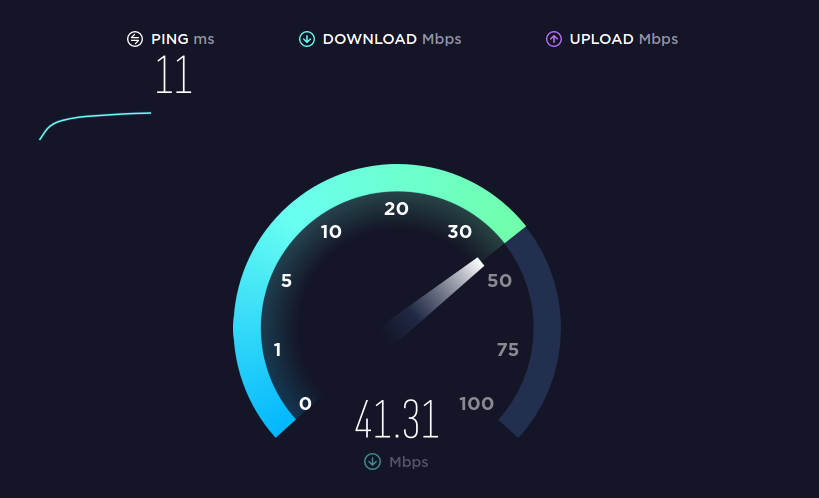
Se isso não mudar nada, significa que o problema está além do seu controle e você deve entrar em contato com seu provedor de serviços de Internet para ver o que está acontecendo.
Alterar local de download
Se não houver nada de errado com sua conexão com a Internet, pode haver um problema com a pasta para a qual você está baixando. A melhor maneira de verificar isso é alterar a pasta de download padrão. Recapitularemos as principais etapas aqui.
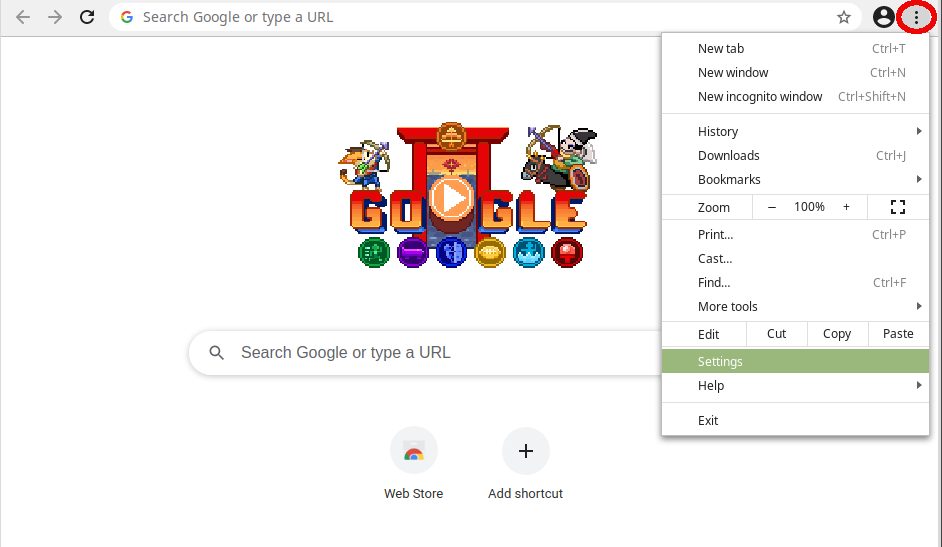
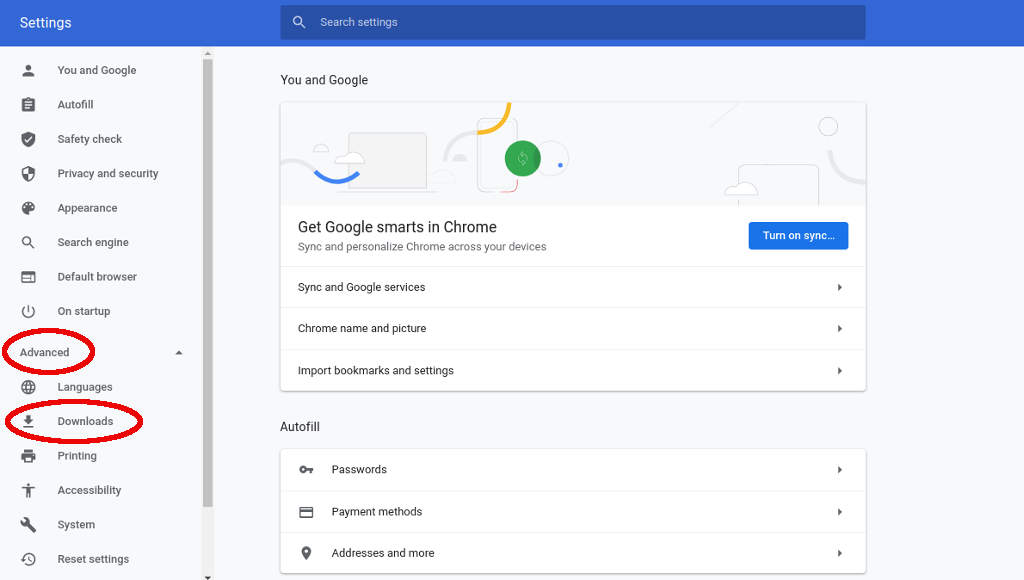
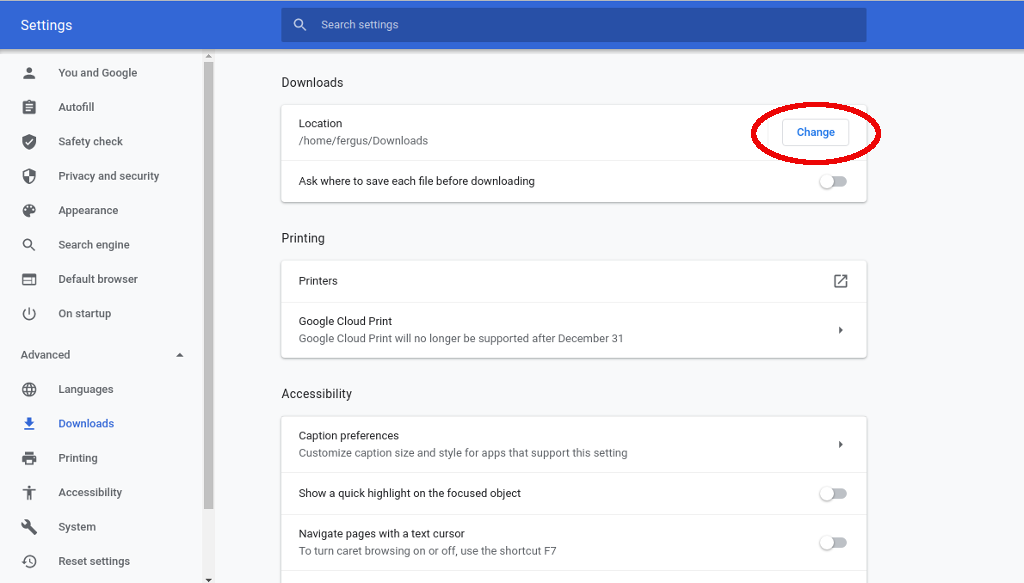
Com o novo local de download configurado, tente baixar o arquivo novamente. Se ainda assim não funcionar, há mais algumas coisas que você pode tentar..
Usar o modo de navegação anônima
Outro problema que causa o problema “falha no download: erro de rede” pode ser o fato de você estar executando uma extensão que está interferindo no download. A maneira mais fácil de contornar esse problema é simplesmente usar modo incógnito, também conhecido como navegação privada.
Para ativar o modo de navegação anônima, basta selecionar os três pontos no canto superior direito da tela e clicar em nova janela anônima . Como alternativa, você também pode usar o atalho de teclado Ctrl + Shift + N sempre que estiver no Chrome.
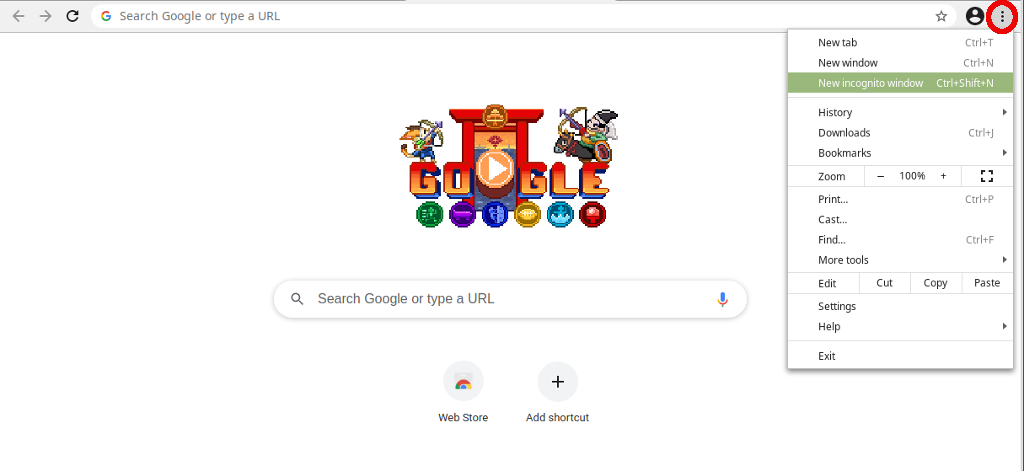
Na nova janela, navegue até a página onde você encontrou o download e reinicie-o.
Tente outro navegador
Se o Chrome ainda não estiver baixando o arquivo, a próxima medida é inicializar outro navegador. Há muito por onde escolher, mas dois dos nossos favoritos são Mozilla Firefox e Vivaldi. Basta baixar o instalador para qualquer navegador, abri-lo quando estiver configurado e tentar baixar o arquivo novamente.
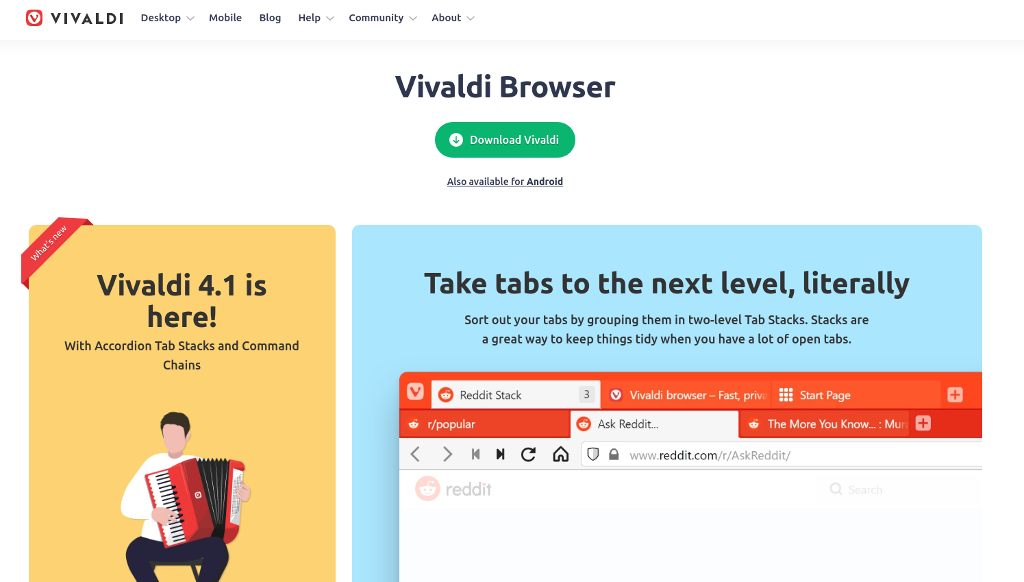
Se isso também não funcionar, o problema não é com o Chrome, mas com outra coisa. O primeiro passo é dar uma olhada no seu software antivírus.
Verificar antivírus
Os programas antivírus às vezes ficam um pouco zelosos demais e bloqueiam downloads que, de outra forma, seriam ótimos, mas que atrapalham alguns protocolos avançados. Para contornar esse problema, você pode desativar temporariamente o pacote antivírus por completo — geralmente por meio de um ícone na bandeja do sistema — ou simplesmente desativar essas funções avançadas.
A segunda abordagem é provavelmente a mais segura, então é melhor tentar primeiro. No entanto, como cada programa antivírus é diferente, você terá que navegar por conta própria. Na maioria dos programas antivírus, você precisará encontrar a tela de configurações e, em seguida, acessar um menu que provavelmente se chama algo como avançado .
Esta é a aparência do antivírus ESET.
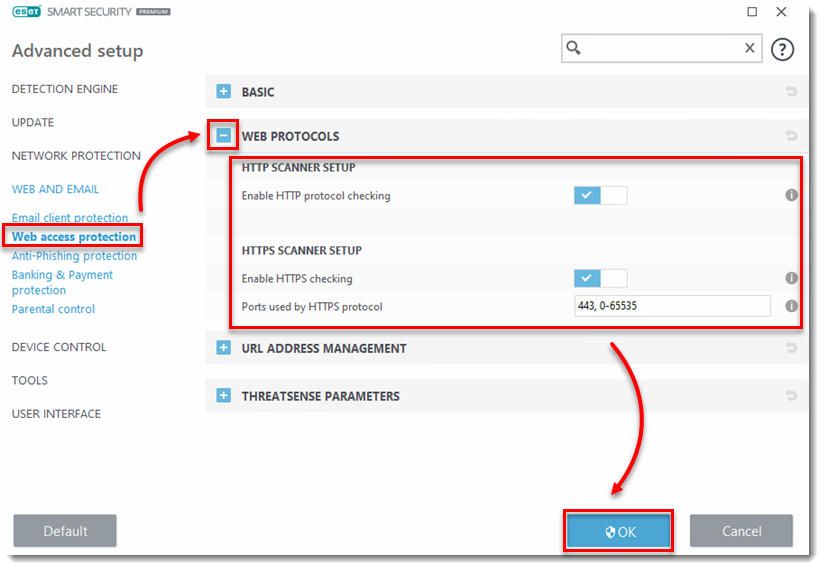
Lá, você terá que encontrar uma configuração chamada verificação de HTTPS ou verificação de conexão criptografada . Se estiver marcado, desmarque-o e tente fazer o download novamente. Independentemente de funcionar ou não, verifique novamente depois de terminar para permanecer protegido..
Atualizar drivers de rede
Outro problema pode ser que o driver de rede, também conhecido como adaptador de rede, não esteja atualizado. Para corrigir isso no Windows 7, 8 ou 10, basta acessar o gerenciador de dispositivos pesquisando-o ou encontrando-o no painel de controle, em hardware e som .
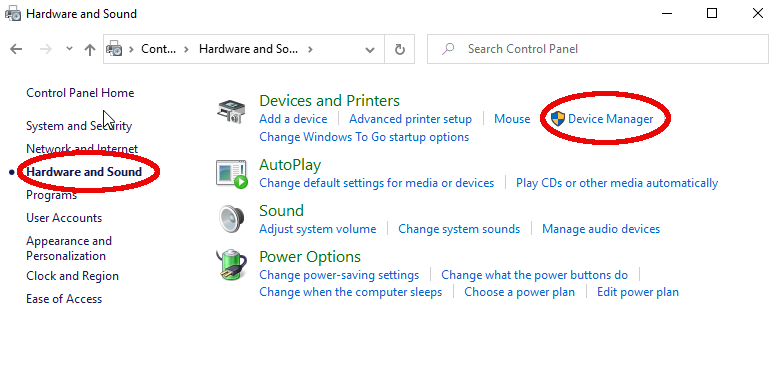
Lá, encontre a entrada que diz adaptadores de rede e abra-a. Você receberá uma lista, encontrará uma que diga algo como “adaptador de desktop” ou que tenha o nome do fabricante que fabricou seu computador ou placa-mãe. Clique com o botão direito e selecione atualizar driver . O Windows cuidará do resto.
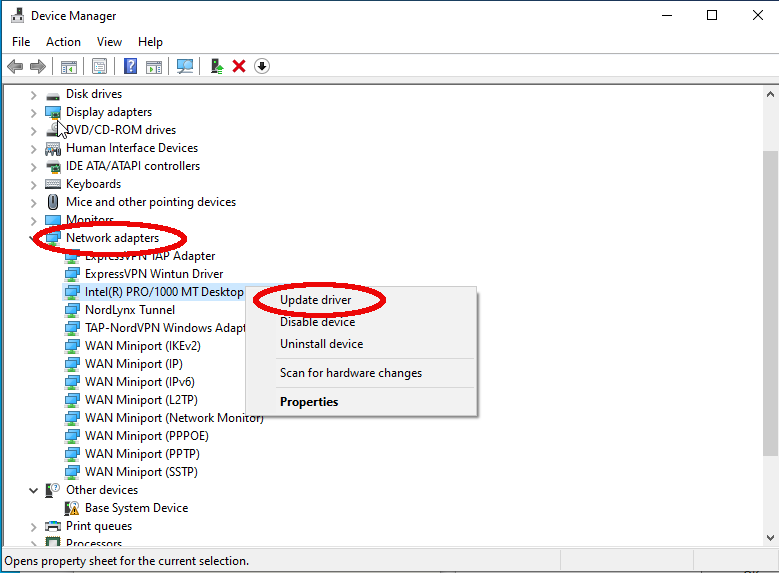
Redefinir o Google Chrome
Com todos os métodos acima esgotados, só resta uma coisa a fazer: redefinir o Google Chrome. É praticamente a opção nuclear, pois também apagará todas as suas configurações, extensões e todas as outras preferências, mas é a única solução restante que você tem.
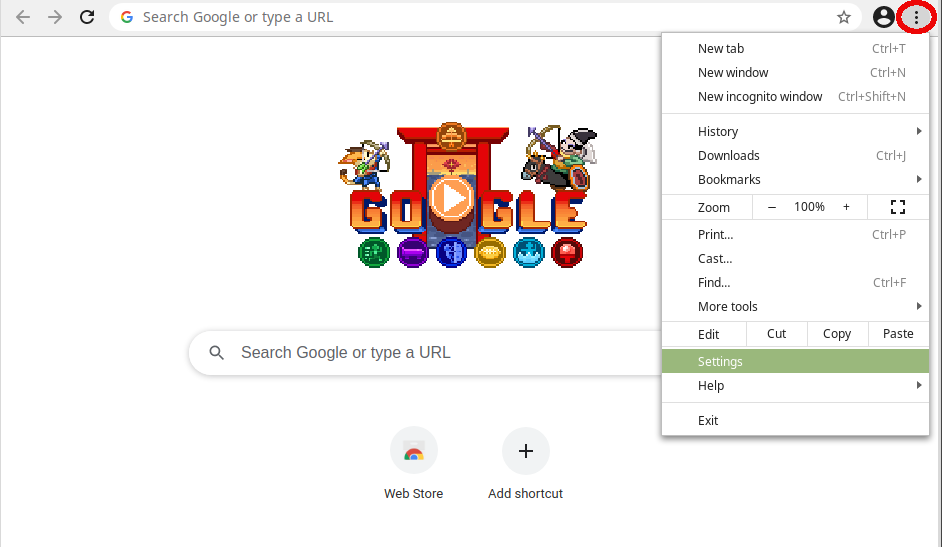
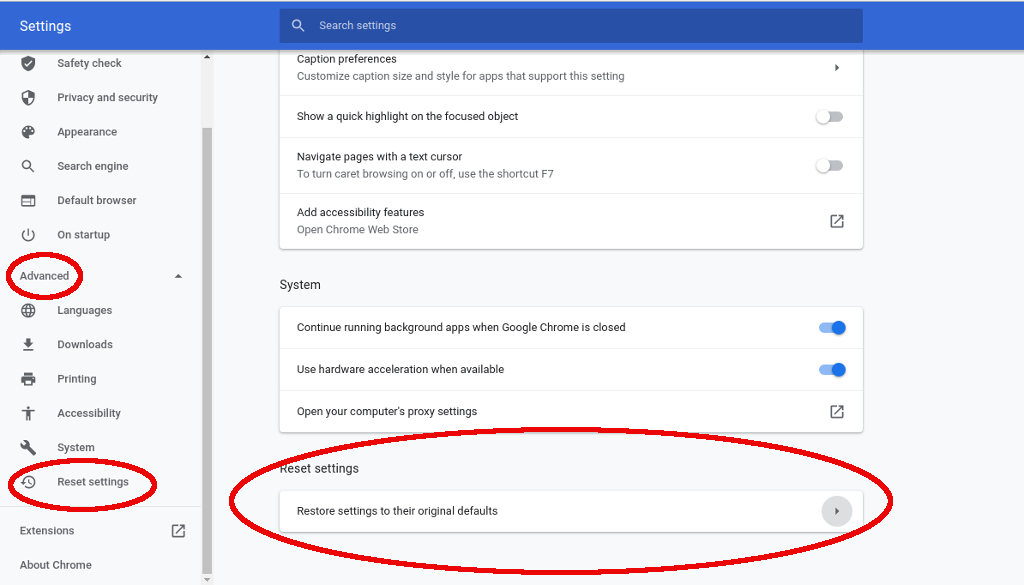
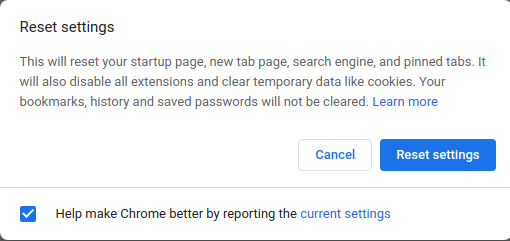
Depois disso, você terá um Chrome totalmente novo, que deverá corrigir quaisquer problemas recorrentes de erros de rede. Novamente, redefinir o Chrome é bastante drástico, por isso recomendamos tentar todas as outras soluções antes de tentar esta.
.